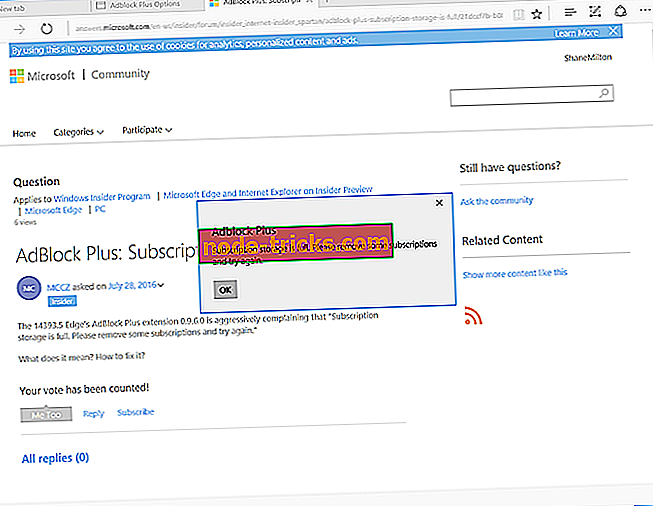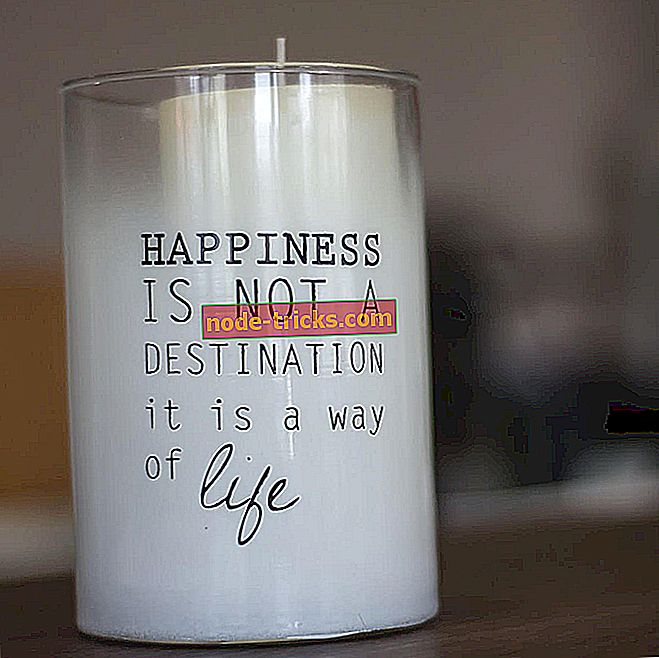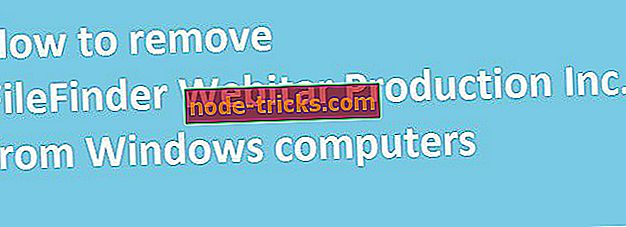ExpressVPNはNetflixでは動作しませんか? これを解決するための9つの解決策があります。
多くの場合、ソーシャルメディアまたはサービスプロバイダの公式ページを通じて、さまざまなVPNサービスのユーザーが自分の接続やトラブルシューティングの問題を投稿することがあります。
そのような問題の1つは、 ExpressVPNがNetflixと連携しない場合ですが 、VPN接続は速度やアクセシビリティに影響を与える無数の要因の影響を受けるため、これは非常に多くあります。
Netflix、Hulu、Amazon Prime、さらにはBBC iPlayerなどのサイトにアクセスしようとしたときに表示される可能性がある最も一般的な接続エラーメッセージは、次のようになります。「 ブロッカーまたはプロキシを使用しているようです。 」
この記事は、ExpressVPN Netflixエラーが発生した、またはむしろExpressVPNがNetflixで動作しないユーザーのためのものです。そのため、以下にリストされた解決策のいくつかを試して、それが役立つかどうかを確認してください。
修正:ExpressVPNがNetflixで機能しない
- IPアドレスを確認してください
- インターネット接続を確認してください
- 別のExpressVPNロケーションに接続してみてください
- プロトコルを変更する
- セキュリティソフトウェアを無効にする
- 最新のExpressVPNバージョンをダウンロードする
- DNSをフラッシュする
- DNS設定を手動で構成する
- プロキシ設定を手動で構成する
解決策1:IPアドレスを確認してください
ExpressVPNがNetflixで機能しない場合は、ExpressVPNに接続したときに選択した場所の横にある市や地域(国)などの情報について、IPアドレスを確認してください。 それがあなたの近くの場所を示しているならば、それはあなたがExpressVPNサーバの場所に接続されていないことを意味するので、もう一度接続してみてください。
Cyberghost VPN for Netflixを試すこともできます 。 それはNetflixを含む有用なインターネットサービスの束をブロック解除する特別な機能を持っています。
解決策2:インターネット接続を確認する
インターネットに接続しているかどうかをテストするには、ExpressVPNから切断してから通常の方法でWebサイトにアクセスしてみてください。 VPNから切断してもアクセスできない場合は、インターネット接続を確認してください。 ただし、VPNから切断されている間にアクセスできる場合は、次の解決策を試してください。
- 関連記事を読む:修正:Windows 10上のPPTP VPN接続上のTCP / IPv4プロパティにアクセスできない
解決策3:別のExpressVPNロケーションに接続してみてください
ExpressVPNから切断されたときにインターネットにアクセスできても、サーバーの場所に接続できない場合は、場所の一覧から別のサーバーの場所を選択してください。
Windowsユーザの場合は、次の手順に従ってExpressVPNサーバの別の場所を選択してください。
- 場所の選択をクリックして場所のリストにアクセスします。

- 接続するサーバーの場所をクリックしてから、[ オン ]ボタンをクリックします(場所をダブルクリックしても接続できます)。
- [ 推奨 ]タブに移動して、接続先として選択された上位のVPNのリストを表示します。

- 地域別のVPNサーバーの場所の一覧を表示するには、[ すべて ]タブをクリックします。

- お気に入りとして保存した場所を表示するには、[ お気に入り ]タブをクリックします。 また、 最近接続した場所が3つ表示されます。

- 目的の場所を見つけるには、 CTRL + Fを押して検索バーに移動し、 目的のサーバーの場所の名前を入力してダブルクリックして接続します。

- 選択した場所から切断したら、[ スマートロケーション ]をクリックしてスマートロケーションに戻ることができます。

- 関連記事:UCブラウザ用のVPNソフトウェア:保護層を追加する
解決策4:プロトコルを変更する
デバイスはVPNプロトコルを使用してExpressVPNサーバに接続します。デフォルトのプロトコルはUDPプロトコルです。UDPプロトコルは中東など一部の国ではブロックされています。 そのため、プロトコルを試して変更することができます。これは、より速い接続速度を実現するのにも役立ちます。
ExpressVPNとは異なり、私たちの経験からすると、CyberGhostはNetflixを使いこなすことはありません。 今すぐCyberghostをインストールし (現在77%オフ) 、Netflixの互換性に問題を抱えることなく接続を保護します。 世界中に1000万人以上のユーザーと1250台以上のサーバーがあり、閲覧中の攻撃からPCを保護し、IPアドレスを隠し、不要なアクセスをすべてブロックします。
最適なパフォーマンスを得るには、最初にOpenVPN TCP、次にL2TP、最後にPPTPの順に選択してください。 ただし、最小限のセキュリティしか提供されていないため、ExpressVPNは、PPTPを使用することが非常に必要でない限り、PPTPの使用を推奨しません。
Windowsユーザーはこれらのステップを使用してプロトコルを変更できます。
- ExpressVPNウィンドウに行き、ハンバーガーメニューをクリックしそしてオプションを選択して下さい(VPNから切断されている間これをして下さい)
- [ プロトコル ]タブで、使用するプロトコルを選択して[OK]をクリックします。

解決策5:セキュリティソフトウェアを無効にする
VPN接続がブロックされる可能性があるため、ファイアウォールまたはウイルス対策を無効にしてみてください。 接続できる場合は、次の操作を行います。
- ExpressVPNを許可するように接続をブロックするプログラムを設定します。 セキュリティレベルを[高]から[中]に変更し(プログラムに応じて)、ExpressVPNまたはUDPポート1194〜1204に例外を付与するか、または[信頼ExpressVPN]に設定する必要があります。
- ExpressVPN接続をブロックするセキュリティソフトウェアまたはプログラムを再インストールするオプションがある場合は、最初にExpressVPNをアンインストールすることでVPNが接続できるようにVPNをインストールした後にインストールし、次に接続をブロックするプログラムをアンインストールします。接続をブロックしているプログラムを再インストールします。
再度接続できるかどうかを確認して、Netflixにアクセスしてみてください。
解決策6:最新のExpressVPNバージョンをダウンロードする
実行しているExpressVPNアプリをアンインストールしてから、ExpressVPNアカウントにサインインし、[ Set up ExpressVPN]を選択します。 デバイスの最新バージョンを見つけてから再度接続し、Netflixにアクセスできるかどうかを確認します。
Windows 10ユーザーの場合、ExpressVPNを設定する方法は次のとおりです。
- [スタート]ボタンを右クリックして[ プログラムと機能 ]を選択します。

- プログラムのリストからExpressVPNを見つけて、[ アンインストール]を選択します。
- セットアップウィザードで 、[アンインストールが成功した後に通知が表示されます]をクリックし、[閉じる]をクリックしてウィザードを終了します。
- ExpressVPNをアンインストールしても使用可能として表示されている場合は、[スタート]ボタンを右クリックして[ 実行 ]を選択します。

- ncpa.cplと入力してEnterキーを押すと、[ ネットワーク接続]ウィンドウが開きます。
- [ ネットワーク接続 ]で、[ExpressVPN]というラベルの付いたWANミニポートを右クリックします。
- 削除を選択
- スタートをクリックして設定を選択します。

- ネットワークとインターネットをクリックします

- VPNを選択します 。 ExpressVPNが使用可能と表示されている場合は削除します。

再度ExpressVPNに接続して、Netflixにアクセスできるかどうかを確認してください。
- また読む:ExpressVPNは接続に行き詰まった? これが簡単な解決策です
解決策7:DNSをフラッシュする
国によっては、Netflixや他のサイトをブロックする追加の方法として、ISPからコンピュータに保存されたDNSエントリが意図的に間違っていることがあります。 この場合は、DNSキャッシュをフラッシュして、コンピュータがExpressVPNのDNSに自動的にアクセスして正しい/正しいエントリを取得できるようにします。
これはWindowsでそれを行う方法です:
- スタートをクリック
- すべてのアプリを選択
- クリックアクセサリー
- [ スタート ]ボタンを右クリックして[ コマンドプロンプト(管理者) ]を選択します。

- ipconfig / flushdnsと入力して、Enterキーを押します。 確認メッセージが表示されるはずです。Windows IP ConfigurationがDNSリゾルバキャッシュを正常にフラッシュ
解決策8:DNS設定を手動で構成する
お使いのコンピュータは自動的にExpressVPN DNSサーバに接続しない可能性があるため、手動でExpressVPN DNSサーバのIPアドレスを使用して設定する必要があります。
他のDNSサーバーアドレスを使用してコンピュータを手動で設定すると、Netflixやその他のブロックされたサイトにアクセスし、より速い接続速度を楽しむのに役立ちます。
これはWindowsでそれを行う方法です:
手順1:ネットワーク接続設定を開く
- 「スタート」を右クリックして「 実行 」を選択します
- ncpa.cplと入力して[OK]をクリックします。
- [ネットワーク接続]ウィンドウで、通常の接続(LANまたはワイヤレスネットワーク接続)を見つけます。
- 接続を右クリックして[プロパティ]を選択します。
手順2:DNSサーバーアドレスを設定する
- インターネットプロトコルバージョン4 (IPv4)または単にインターネットプロトコルをダブルクリック

- [ 次のDNSサーバーアドレスを使う]を選択します。

- これらのGoogle DNSサーバーアドレスを入力してください:優先DNSサーバー8.8.8.8および代替DNSサーバー8.8.4.4
- Google DNSがブロックされている場合は、次を試してください。Neustar DNS Advantage( 156.154.70.1および156.154.71.1 )を入力してOKを押し、 Level 3 DNS( 4.2.2.1および4.2.2.2)を入力してOKを押します。
ステップ3:ExpressVPN DNS設定を設定して下さい
ExpressVPN 5.X / 4.2 / 4.1 / 4.0の場合
- 3つの点をクリックして選択
- 詳細設定タブを選択します
- [ VPNに接続している間のみExpressVPN DNSサーバーを使用する]チェックボックスをオフにし、[OK]をクリックします。
ExpressVPN 3.Xの場合
- オプションへ
- [ VPN ]オプションで設定されている [ DNSサーバーのみを使用する]チェックボックスをオフにします。
ExpressVPN DNSサーバー用にコンピュータを設定したら、上記の解決方法7の説明に従って、古いDNSエントリを再度フラッシュします。
- また読む:FirefoxはVPNで動作しないのですか? これは6つの簡単なステップでそれを修正する方法です。
解決策9:プロキシ設定を手動で構成する
プロキシサーバーはあなたのコンピューターとインターネットをつなぐもので、あなたの現在地を隠すために使われていますのでNetflixのウェブサイトにアクセスすることができます。 インターネット接続に問題がある場合は、プロキシサーバーを使用するように設定されている可能性があります。
ご使用のブラウザがプロキシを自動検出するように設定されているかどうかを確認してから、手順に従ってブラウザのプロキシ設定を手動で設定します。
Internet Explorerのプロキシ設定を無効にする方法は次のとおりです。
- クリックツール

- インターネットオプションを選択する

- 接続タブに移動します
- LAN設定をクリック
- [ 設定を自動的に検出する ]を除くすべてのオプションの選択を解除し、[OK]をクリックします。
これらの解決策のいずれかがExpressVPN Netflixのエラーを修正するのを助けたかどうか私たちに知らせてください。